Mikrotekno.com – Gagal download menjadi salah satu hal yang sering kejadian. Oleh karena itu, kamu harus tahu cara mengatasi download gagal di Google Chrome Android.
Google Chrome sendiri adalah salah satu aplikasi browser terpopuler dan terbaik yang digunakan oleh jutaan pengguna di seluruh dunia.
Namun layaknya perangkat lunak lainnya, Chrome memang mengalami masalah dan errornya bisa mengganggu pengalaman penggunanya.
Salah satu masalah yang sering terjadi pada Google Chrome di perangkat Android adalah masalah gagal download yang menyebabkan kuota jadi terbuang sia sia.
Masalah ini memang sangatlah menjengkelkan terutama jika kamu ingin mendownload file yang sangat penting dan dibutuhkan dalam waktu yang cepat atau urgent.
Apalagi jika keyboard kamu perlu pakai huruf selain alfabet, kamu bisa mengubahnya menjadi huruf lain dengan Cara Merubah Keyboard HP yang paling mudah.
Penyebab Gagal Download
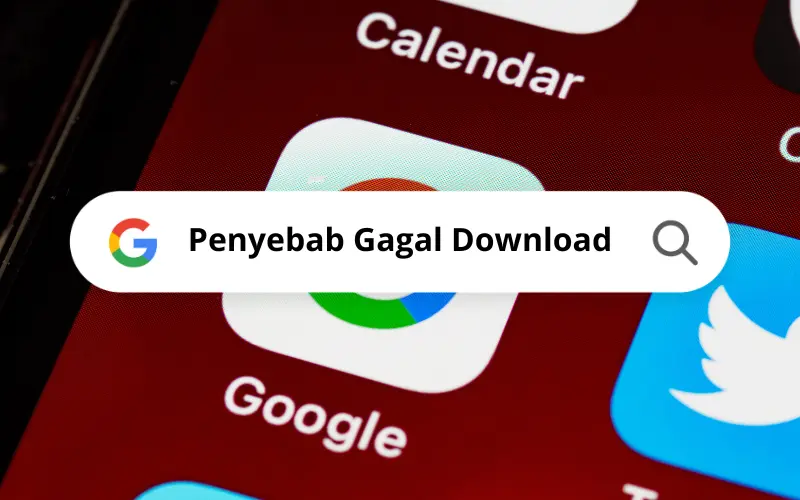
Sebelum kita masuk ke topik utama yang membahas tentang cara mengatasi download gagal di Google Chrome Android, kamu perlu tahu dulu apa penyebab umum yang biasa terjadi ketika kamu sedang download sebuah file.
Ada beberapa penyebab umum kenala gagal download ini kerap terjadi dan kamu alami. Masalah ini memang terjadi hampir di semua platform, baik Android, iOS ataupun Windows ya.
- Koneksi internet kamu yang buruk ataupun tidak stabil.
- Masalah pada pengaturan unduhan di Google Chrome.
- Perangkat kamu tidak punya ruang penyimpanan yang cukup.
- Cache dan juga data browser yang terlalu banyak.
- Masalah pada file yang memang ingin kamu unduh.
Solusi dan Cara Mengatasi Gagal Download di Google Chrome Android
Sekarang kamu sudah tahu apa saja penyebabnya kan. Alangkah baiknya jika kamu membaca solusi berikut ini jika masalah yang kamu hadapi masih saja sering terjadi.
Cek Koneksi Internet
Cara pertama dan utama ketika muncul masalah gagal download adalah memastikan bahwa kamu memiliki koneksi internet yang bagus dan juga stabil.
Biasanya inilah yang menjadi penyebab utama kenapa kamu gagal download file yang kamu butuhkan di Google Chrome Android kamu.
Sebelum melakukan proses download, kamu bisa melakukan beberapa hal untuk memastikan koneksi internet kamu dalam keadaan yang bagus dan juga stabil.
- Cek paket data dan pastikan memiliki kuota yang cukup banyak.
- Lihat sinyal apakah full atau tidak.
- Cek dengan menggunakan beberapa situs untuk mengecek kestabilan paket data seperti fast.com
- Cobalah untuk mencari Wifi.
Cek Ruang Penyimpanan Android
Selanjutnya, cara mengatasi download gagal di Google Chrome Android adalah dengan melakukan pengecekan ruang penyimpanan yang Android kamu miliki.
Jika ruang penyimpanannya penuh, maka sudah bsia dipastikan bahwa Google Chrome tidak akan bisa download file.
Pastikan kamu memiliki ruang penyimpanan yang cukup untuk menyimpan file download kamu. Misalkan, kamu ingin download file berukuran 1 GB, pastikan ruang penyimpanan kamu memiliki sisa ruang 1 GB atau boleh dilebihkan sebagai cadangan.
Cobalah untuk menghapus beberapa file yang tidak penting dan juga aplikasi yang sudah jarang kamu buka untuk menambahkan ruang penyimpanan.
Cara Mengatasi Download Gagal di Google Chrome Android Dengan Clear Cache dan Data
Selanjutnya, penyebab utama yang membuat kamu mengalami gagal download adalah karena Cache dan juga data yang sudah terkumpul di Google Chrome kamu sudah menumpuk dan sangat banyak.
Kamu bisa mencoba membersihkan cache dan juga data browser kamu. Caranya juga bisa dibilang sangatlah mudah.
Untuk panduan bagaimana cara membersihkannya, kamu bisa ikuti langkah langkah berikut ini.
- Buka aplikasi Google Chrome.
- Pilih tombol titik tiga di sudut kanan atas layar.
- Selanjutnya, kamu bisa pilih opsi Setting.
- Temukan opsi Privacy and Security di setting tadi.
- Jika sudah klik opsi tersebut, selanjutnya kamu hanya perlu memilih Clear Browsing Data.
- Di opsi tersebut, kamu tinggal pilih ingin menghapus cache data sejak kapan. Alangkah baiknya jika memilih opsi menghapus dari pertama agar Google Chrome kamu menjadi lebih fresh dan terasa seperti baru.
- Jika sudah, kamu bisa langsung klik tombol Clear Data.
- Tunggu hingga proses selesai.
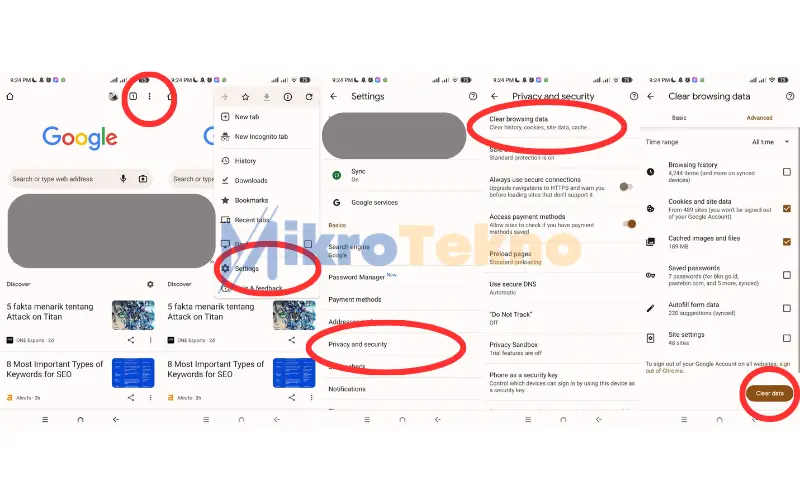
Note : Kalau kamu memilih menghapus semua cache dan juga data, maka kamu perlu login kembali email dan data data lainnya seperti informasi login, website yang pernah kamu kunjungi dan lain sebagainya. Jadi gunakanlah dengan bijak.
Selain clear cache data di aplikasinya, kamu juga bisa melakukan clear cache dan data melalui menu Setting ataupun Pengaturan di Android kamu.
Langkahnya bisa diikuti seperti ini.
- Masuk ke menu Pengaturan Android kamu.
- Scroll hingga menemukan opsi Apps kemudian ketuk opsi tersebut.
- Pilih Manage Apps.
- Cari aplikasi Google Chrome.
- Jika sudah menemukan aplikasinya, ketuk untuk buka pengaturannya.
- Pilih bagian Clear Data yang ada di pengaturan tersebut.
- Tunggu hingga proses selesai.
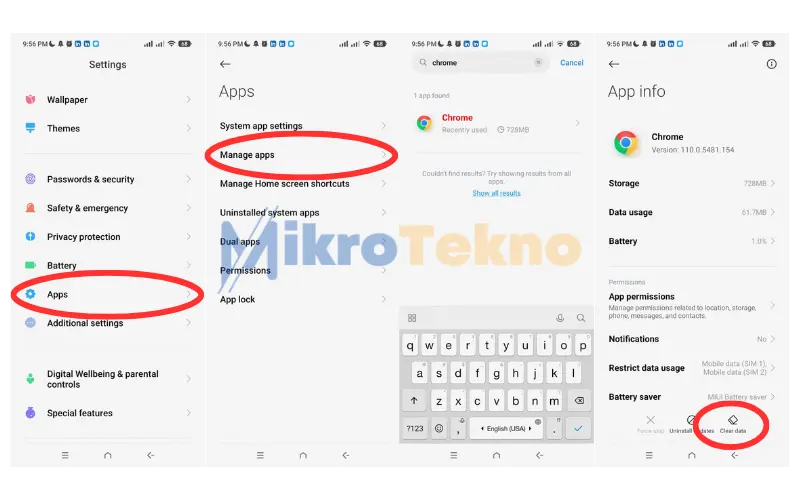
Restart Chrome dan Android Kamu
Cara mengatasi Download Gagal di Google Chrome Android yang ketiga adalah dengan melakukan restart pada Chrome dan Android kamu ya.
Dengan melakukan restart atau reboot di Android, kamu akan terbantu dan juga bisa menjadi salah satu solusi masalah download gagal kamu ya.
Setelah melakukan restart pada Chrome dan juga Android kamu, coba download lagi file yang tadi ingin kamu download.
Hapus dan Instal Ulang Chrome Kamu
Jika semua solusi diatas tidak berhasil, kamu bisa mencoba untuk menghapus Google Chrome terlebih dahulu dan kemudian instal ulang aplikasinya.
Untuk instal ulang, kamu bisa menggunakan Google Play Store dengan sangat mudah. Kamu bisa search saja kata kunci Google Chrome dan langsung akan menemukannya.
Gunakan Aplikasi Download Manager
Aplikasi download manager Android bisa menjadi salah satu solusi terbaik untuk melancarkan file yang ingin kamu download. Kamu bisa mencoba beragam aplikasi download manager yang tersedia dengan mudah dan bebas di Google Play Store.
Aplikasi ini bisa membantu kamu dalam meningkatkan kecepatan download dan juga memperbaiki masalah download yang gagal.
Update Aplikasi Google Chrome
Terakhir, kamu bisa mencoba untuk melakukan update aplikasi Google Chrome kamu terlebih dahulu.
Cara ini mungkin cara yang ampuh karena bisa saja terjadi ada bug atau error di aplikasi Google Chrome kamu.
Dengan melakukan update, bug atau error yang ada di aplikasi ataupun sistem akan langsung terselesaikan dengan sangat mudah.
Untuk melakukan update Google Chrome, kamu bisa ikuti panduan singkat dan lengkap nya disini.
- Buka aplikasi Google Play Store yang ada di Android kamu.
- Klik profil kamu di bagian atas kanan.
- Pilih opsi Manage Apps & Device.
- Kemudian, kamu bisa ketuk pada opsi Update Available.
- Pilih aplikasi Google atau Google Chrome untuk di update dengan klik tombol Update disebelah nama aplikasinya.
- Tunggu hingga proses selesai.
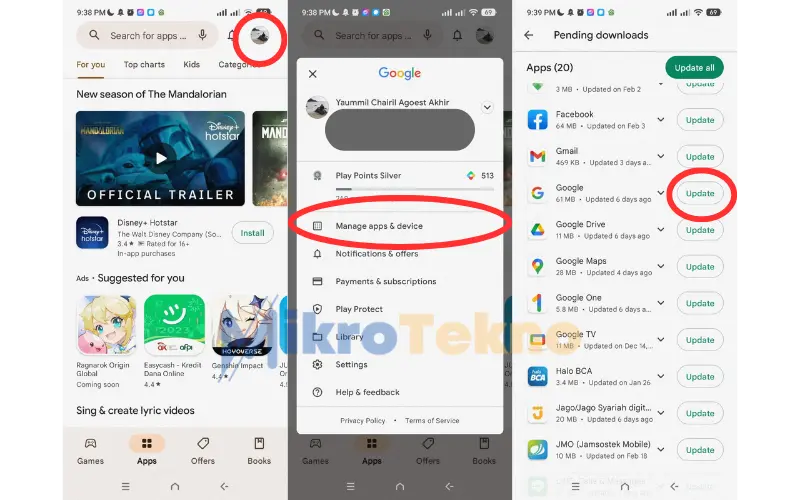
Kesimpulan
Perkembangan teknologi memang sangat membantu manusia dalam melakukan banyak hal, Salah satunya dalam bidang edit foto dimana kamu bisa hilangkan mata merah pakai Cara Menghilangkan Red Eye Pada Foto di Android.
Bahkan, kamu bisa dengan mudah mengatasi masalah gagal download dengan sangat mudah seperti yang ada di artikel ini.
